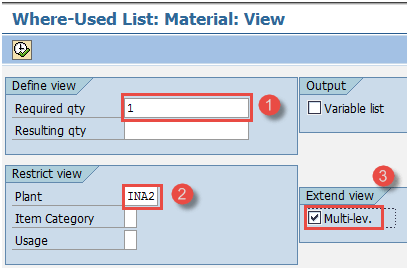SAP Samouczek dotyczący raportów PP: COOIS, MB52, CS15, CS12
W serwisie dostępnych jest wiele raportów SAP dotyczące Danych Podstawowych, Zleceń Produkcyjnych i Ruchu Towarów w stosunku do zamówień.
-
Pomaga użytkownikom z łatwością przeglądać ogólną sytuację zakładu
- Za pomocą raportów PP możesz przeglądać dane dotyczące produkcji i zużycia materiału w określonym okresie. Aktualny stan magazynowy zakładu można również wyświetlać w czasie rzeczywistym
- Możesz także zobaczyć docelową ilość zamówienia do wykonania i śledzić zamówienia za pomocą różnych statusów zamówień za pomocą standardu SAP Raporty
Jak wyświetlić systemy informacji o zamówieniach
Ten system informacji o zamówieniach wyświetla listę zamówień wraz z ilością, datami i ich statusem. Na zamówieniach możesz także zobaczyć ruch towarów.
Daje to pracownikowi wgląd w planowanie i realizację zamówień, które są priorytetowe, a także pozwala zobaczyć rzeczywistą dostarczoną ilość w stosunku do planu.
Krok 1) Od SAP Łatwy dostęp transakcja otwarta na ekranie COOIS
-
W polu Lista wybierz opcję „Nagłówki zamówień”.
- Pole wyboru „Oznacz zlecenia produkcyjne”
- Wprowadź kod swojego zakładu produkcyjnego.
-
Wprowadź typ zamówienia, dla którego chcesz pobrać zlecenia produkcyjne. Jeśli nie wpiszesz żadnego typu zamówienia, raport pokaże dane dla wszystkich typów zamówień dla zakładu.
Po wypełnieniu wszystkich pól kliknij przycisk Wykonaj znajdujący się na górze lub naciśnij klawisz F8 na klawiaturze, aby przejść do następnego ekranu.
Krok 2) Na tym ekranie zobaczysz listę zamówień.
- Wyświetlana jest lista zamówień zawierająca kod materiału i ilość docelową.
- Dla planisty wyświetlane są podstawowe daty rozpoczęcia i zakończenia zamówienia.
- Wyświetlany jest status zamówienia, dzięki któremu możesz sprawdzić, czy zamówienie zostało dostarczone, czy jeszcze czeka na realizację w hali produkcyjnej.
Aby wyjść z raportu, naciśnij przycisk Wstecz.
Krok 3)Na ekranie początkowym systemu informacji o zleceniu produkcyjnym (COOIS) można także wyświetlić przepływ towarów, który miał miejsce w odniesieniu do tego zamówienia.
-
Z pola Lista wybierz „Udokumentowany przepływ towarów”.
- Sprawdź flagę „Zlecenia produkcyjne "
- Wpisz kod swojego zakładu produkcyjnego
- Wprowadź typ zlecenia produkcyjnego, dla którego chcesz wyświetlić udokumentowane przemieszczenie towarów. Jeżeli nie wpiszesz żadnego rodzaju zamówienia, raport pokaże dane dla wszystkich typów zamówień dla zakładu.
Kliknij przycisk Wykonaj znajdujący się u góry lub naciśnij klawisz F8 na klawiaturze, aby uruchomić raport.
Po uruchomieniu raportu zostanie otwarty kolejny ekran, na którym wyświetlane będą informacje o ruchu towarów.
Krok 4)Na tym ekranie wyświetlane są udokumentowane ruchy towarów względem zamówienia.
-
Wyświetlana jest lista zamówień wraz z materiałem nadrzędnym i materiałem składowym.
- Możesz zobaczyć typ ruchu 261 i 101, który wystąpił w stosunku do zamówienia wraz z numerem partii.
Aby wyjść z raportu, naciśnij przycisk Wstecz.
Jak wyświetlić listę dokumentów materiałowych
Dokument materiałowy jest generowany za każdym razem, gdy wykonujesz jakikolwiek ruch towarów, taki jak przyjęcie towarów, wydanie towarów na podstawie zlecenia produkcyjnego itp.
Możemy wyświetlić listę dokumentu materiałowego, który określa produkcję i zużycie danych dla zakładu.
Krok 1) Od SAP ekran łatwego dostępu, otwórz transakcję MB51.
- Wprowadź kod swojego zakładu produkcyjnego.
-
Wprowadź typ ruchu 101, jeśli chcesz zobaczyć dane produkcyjne (przyjęcie towaru) dla wszystkich materiałów.
- Wprowadź okresy księgowania, dla których chcesz wyświetlić produkcję.
Naciśnij przycisk Wykonaj na górze lub naciśnij klawisz F8 na klawiaturze, aby przejść do następnego ekranu.
Krok 2)Na tym ekranie zobaczysz dane produkcyjne wszystkich materiałów.
- Wyświetlono listę kodów materiałów wraz z typem ruchu 101.
- Ilość transakcji wyświetlana jest wraz z datą zaksięgowania.
Naciśnij klawisz F3 na klawiaturze, aby wyjść z raportu. Teraz wracamy do SAP ekran łatwego dostępu do przeprowadzenia innej transakcji.
Krok 3) Od SAP ekran łatwego dostępu, otwórz transakcję MB51.
- Wprowadź kod swojego zakładu produkcyjnego.
-
Wprowadź typ ruchu 261, aby zobaczyć dane dotyczące zużycia (wydanie towarów) dla wszystkich materiałów.
- Wprowadź okresy sprawozdawcze, dla których chcesz wyświetlić zużycie.
Naciśnij przycisk Wykonaj na górze lub naciśnij klawisz F8 na klawiaturze, aby przejść do następnego ekranu.
Krok 2) Na tym ekranie zobaczysz dane dotyczące zużycia wszystkich materiałów.
-
Wyświetlana jest lista kodów materiałów wraz z typem mechanizmu 261.
-
Ilość transakcji wyświetlana jest wraz z datą zaksięgowania.
Naciśnij klawisz F3 na klawiaturze, aby wyjść z raportu.
Jak wyświetlić zapasy wielu materiałów
Po zakończeniu wszystkich ruchów towarowych aktualizuje zapasy materiałów. W tym raporcie dostępne są zapasy w czasie rzeczywistym dla wielu materiałów za jednym razem.
Krok 1) Od SAP ekran łatwego dostępu, otwórz transakcję MB52.
-
Wprowadź pojedynczy kod materiału lub zakres kodów materiałów lub pozostaw to pole puste, aby wyświetlić raport dla wszystkich materiałów.
- Wprowadź kod swojego zakładu produkcyjnego.
-
Wprowadź kod miejsca przechowywania lub pozostaw go pustym, aby wyświetlić raport na poziomie zakładu dla wszystkich lokalizacji przechowywania.
Naciśnij przycisk Wykonaj od góry lub naciśnij F8 na klawiaturze, aby przejść do następnego ekranu.
Krok 2) Na tym ekranie zobaczysz stan wszystkich materiałów.
-
Wyświetlana jest lista kodów materiałów wraz z ilością i wartością zapasów w miejscu składowania.
Naciśnij klawisz F3 na klawiaturze, aby wyjść z raportu.
Jak wyświetlić „listę miejsc użycia” w BOM
Ten raport służy do sprawdzenia, czy komponent istnieje w zestawieniach komponentów. Za pomocą tego raportu można znaleźć materiał macierzysty, w którym komponent jest używany jako pozycja BOM.
Zasadniczo jest to odwrotna eksplozja BOM, co oznacza, że poprzez kod potomny komponentu można znaleźć kod materiału macierzystego. Na przykład komponent taki jak bieżnik jest używany jako element zestawienia komponentów opon.
Krok 1) Od SAP ekran łatwego dostępu, otwórz transakcję CS15.
-
Wprowadź pojedynczy kod materiału, dla którego chcesz zobaczyć materiał nadrzędny.
- Zaznacz pole wyboru „Bezpośrednio”.
-
Oznacz „BOM materiału” podczas wyszukiwania komponentu w BOM materiału.
-
Naciśnij przycisk Dalej, aby przejść do następnego ekranu.
Krok 2) Na tym ekranie
- Wprowadź wymaganą ilość jako „1”.
-
Podaj swój zakład produkcyjny.
- Flaga „Wielopoziomowa” oznacza, że chcesz zobaczyć wszystkie górne poziomy BOM komponentu.
Naciśnij przycisk Wykonaj na górze lub naciśnij F8 na klawiaturze, aby przejść do następnego ekranu.
Krok 3)Na tym ekranie
- Można zobaczyć różne poziomy BOM, w których występuje ten komponent
-
Można zobaczyć materiał macierzysty, w którym istnieje komponent.
Naciśnij klawisz F3 na klawiaturze, aby wyjść z raportu.
Jak wyświetlić podsumowane zestawienie BOM wielopoziomowe
Ten raport służy do rozbicia wielopoziomowego BOM produktu. Dzięki temu raportowi możesz zobaczyć wszystkie komponenty na wszystkich poziomach BOM na jednym ekranie.
Krok 1) Od SAP ekran łatwego dostępu, otwórz transakcję CS12.
-
Wprowadź pojedynczy kod materiału, dla którego chcesz zobaczyć listę komponentów na wszystkich poziomach BOM.
- Wprowadź kod zakładu produkcyjnego
-
Wprowadź aplikację BOM „PP01”, co oznacza, że zamierzasz rozłożyć BOM produkcyjny.
Naciśnij przycisk Wykonaj od góry lub naciśnij F8 na klawiaturze, aby przejść do następnego ekranu.
Krok 2) Na tym ekranie
- Zobaczysz listę komponentów wraz z ilością na wszystkich poziomach rozłożenia BOM.
Naciśnij klawisz F3 na klawiaturze, aby wyjść z raportu.
Rozwiązywanie problemów
-
Jeśli nie możesz wykonać żadnego raportu, upewnij się, że kryteria wyboru są prawidłowe, a w systemie znajdują się dane transakcji, dla których chcesz wyświetlić raporty.
-
W przypadku raportów BOM upewnij się, że istnieje główny materiał i BOM już istnieje w systemie, wtedy tylko Ty będziesz mógł wyświetlić tego rodzaju raporty w SAP.
-
Zanim przejrzysz jakiekolwiek raporty dotyczące produkcji lub zużycia, upewnij się, że znasz rodzaje ruchów SAP.